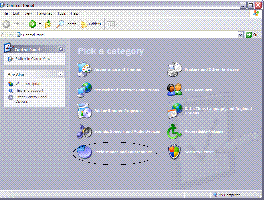
Si può contribuire ad aumentare la vita del vostro computer rallentando il ventilatore all'unità di elaborazione centrale (CPU) ventola di raffreddamento. Quando il ventilatore non è continuamente in esecuzione, il carico di lavoro è spostato e meglio in grado di assumere gli obblighi di uso prolungato del computer. Il computer può respirare più spesso un marchio di qualità superiore di "aria fresca". Continua a leggere per imparare il metodo più rapido di regolare una ventola della CPU e Rendi questa azione di un nuovo inizio degli sforzi proattivi per mantenere il sistema del computer in salute ottima durante la sua gioventù, prima età adulta e anche attraverso i suoi anni senior.
Istruzioni
1
Dal menu Start, fare clic su "Pannello di controllo."
2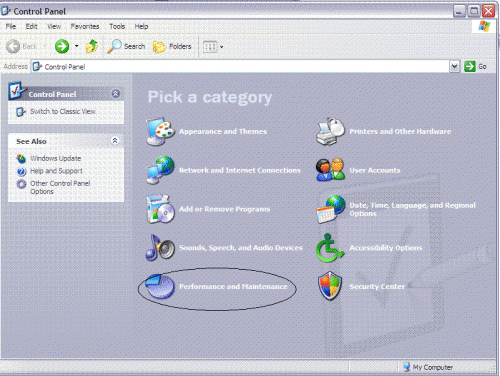
Selezionare "Prestazioni e manutenzione".
3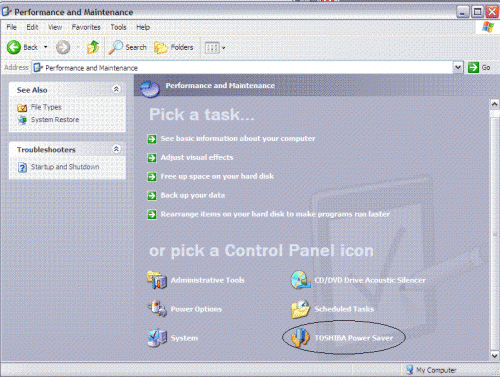
Fare clic sull'icona di "Risparmio energetico" o l'opzione. (Nota: non selezionare "Opzioni risparmio energia". Avere un'opzione per impostare la velocità della ventola della CPU o icona Power Saver).
4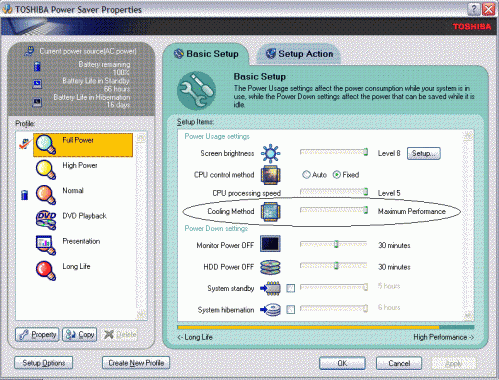
La scala di scorrimento in questa illustrazione è determinata da come la ventola di raffreddamento è utilizzata per raffreddare il sistema CPU, dal basso in alto: l'impostazione di prestazioni più basso utilizza il metodo di batteria per rallentare il sistema utilizzando la velocità della CPU; l'impostazione moderata prestazioni utilizza la ventola di raffreddamento per rallentare la CPU solo quando necessario; e l'impostazione di massime prestazioni..--il voto più alto di scala - è indipendente dalla velocità di CPU e solo quando il sistema si verifica un aumento della temperatura inizia il ventilatore per raffreddare spento. Sistemi informatici variano, ma la scala di definizione è tipici opzioni disponibili a regolare la velocità della ventola della CPU.
5
Dopo aver effettuato le selezioni, fare clic su "OK" per salvare le impostazioni e uscire.
Consigli & Avvertenze
- Prima di modificare le impostazioni di CPU esistenti, annotare quelli attuali nel caso in cui è necessario tornare indietro e ri-applicare loro.
- Evitare effetti estremi e indesiderato sul sistema apportando piccole modifiche incrementali in un primo momento e poi l'analisi dei risultati.